有许多小伙伴还不会使用ae做出书法效果,不过没关系,因为下面小编就分享了使用ae做出书法效果的操作步骤,希望感兴趣的朋友都来共同学习哦。
1、首先手写几个文字在白纸上,然后通过扫描仪扫描你写的文字到电脑上,或者使用数码相机拍摄传到电脑上也可以。接着打开ae软件导入你的图片,然后拖住图片往下拉致1红色箭头那里新建合成,接着选择“钢笔工具”进行文字路径的描绘。
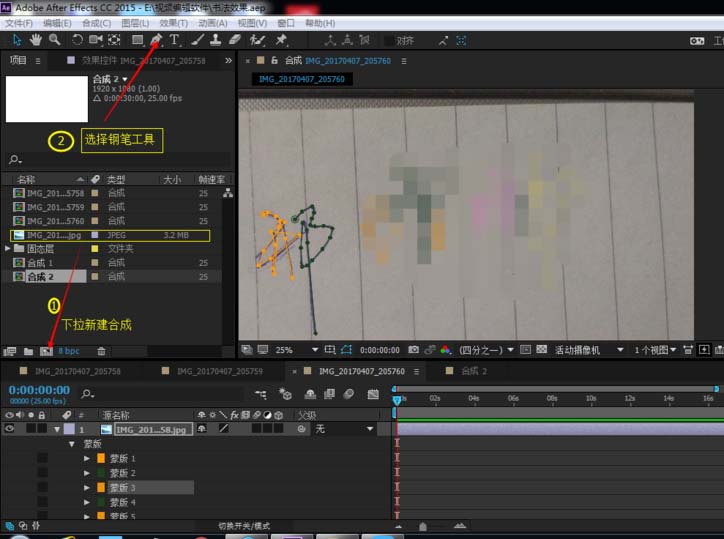
2、开始使用“钢笔工具”描绘文字路径。这里你细致的描绘你所写的文字,下功夫描绘得好,在后面预览的时候就可以看到逼真效果,值得注意的就是:就是当你绘好了一个文字后,如果不想连着写的话。就必须重新选择“钢笔工具”建立另一个遮罩(蒙版)。去描绘后面的文字。步骤就是:描绘好了就点击下图片合成那里,接着再选择“钢笔工具”。
3、当你全部描绘完你的文字之后,接着复制所有的蒙版。新建一个合成,然后再新建一个“固态层”(纯色),新版本的ae中“固态层”是“纯色”。把你所复制的蒙版粘贴到新的合成里。新建的“固态层(纯色)”背景颜色为白色。

4、下一步就是选择一个“描边效果”加入到新的合成当中。在“效果和预设”里搜索“描边”,然后拖到新的合成中。完了之后你会发现你看不到你描绘的文字了,原因是因为描边效果里的默认颜色是“白色”,固态层也是“白色”,所以你要改为“黑色”。勾上“所有蒙版”。

5、接下来就是制作动画了。这里根据自己的需要设置动画的长度,首先我们设定时间为5秒,然后把时间拉到5秒的位置,激活“结束属性”。按“U”展开“结束属性”,再把时间拉到0秒位置,修改“结束属性”的百分值为0%,预览效果。动画基本是这样。

6、最后一步调整书法效果的柔顺性。就是看起来不生硬。当你书写的时候两笔之间会有所停顿不可能是连着写完。所以当你写完第一个字的时候会停顿下,接着再写第二个,这里的停顿效果就是复制前面一个关键帧,粘贴到后面。具体粘贴时间长度根据你的需要。根据自己的需要你还可以调整“画笔大小”、“画笔硬度”、“不透明度”等等。

上面就是小编带来的使用ae做出书法效果的操作步骤,小伙伴们都学会了吗?
 天极下载
天极下载






























































